Étape 2
Sélectionnez les couches que vous souhaitez lier dans le panneau Calques.
- Pour les couches contiguës, l'utilisation Maj-clic dans le panneau ou l'utilisation des couches Maj-Alt avec la gauche ou la droite Support pour faire défiler et sélectionner.
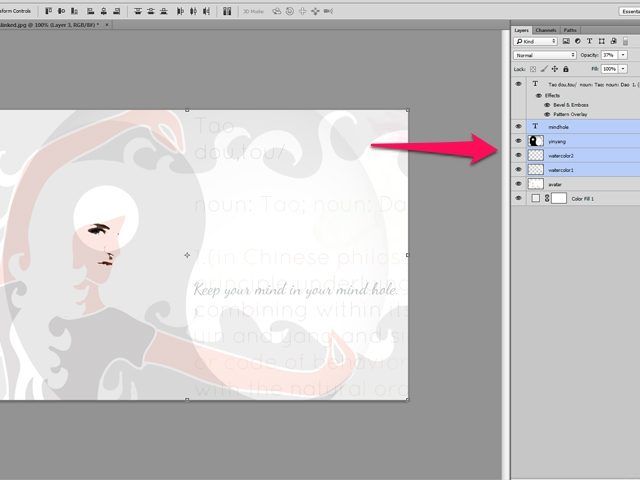 Contiguë sélectionnée couches.
Contiguë sélectionnée couches.Les couches sélectionnées apparaissent en surbrillance dans le panneau Calques.
- Pour les couches non-contigus, l'utilisation Ctrl-Clic **k pour sélectionner dans le panneau Calques, ou Maj-clic en utilisant le Mouvement outil sur les images dans la fenêtre du document. Si l'on utilise le Mouvement méthode de l'outil, assurez-vous de la Sélection automatique: Couche ** case est cochée en haut à gauche de la fenêtre de document.
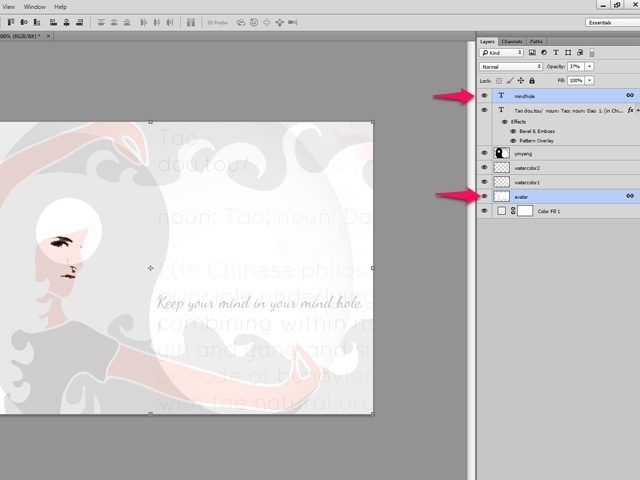 Non-contigus couches sélectionnées.
Non-contigus couches sélectionnées.Etape 3
Lier les calques sélectionnés en cliquant sur l'icône de lien au bas du panneau Calques. Il ressemble à un lien de trombone ou de la chaîne.
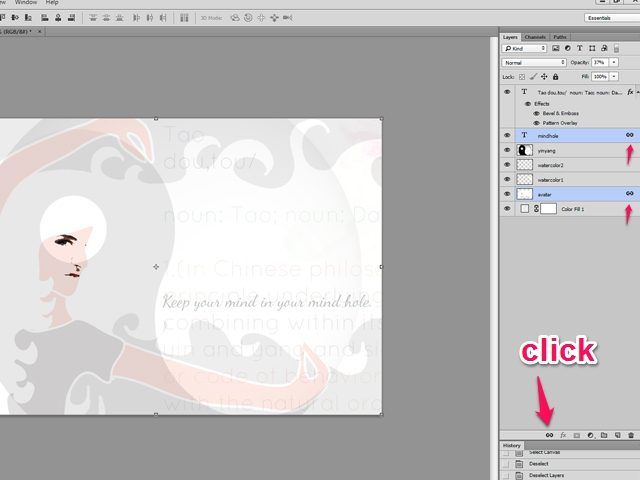 Couches Sélectionné reliant appliquée.
Couches Sélectionné reliant appliquée.Les couches sont maintenant liés et montrent l'icône de lien à côté d'eux. Les calques liés acceptent transformations et se déplacent ensemble tout en conservant la mise en page - ils fonctionnent à l'unisson comme une couche. La différence entre la sélection des couches et des couches de liaison est que les calques liés restent liés pour votre prochaine action, alors que les couches ne sont pas sélectionnés.